Шукайте дублікат файлів Windows
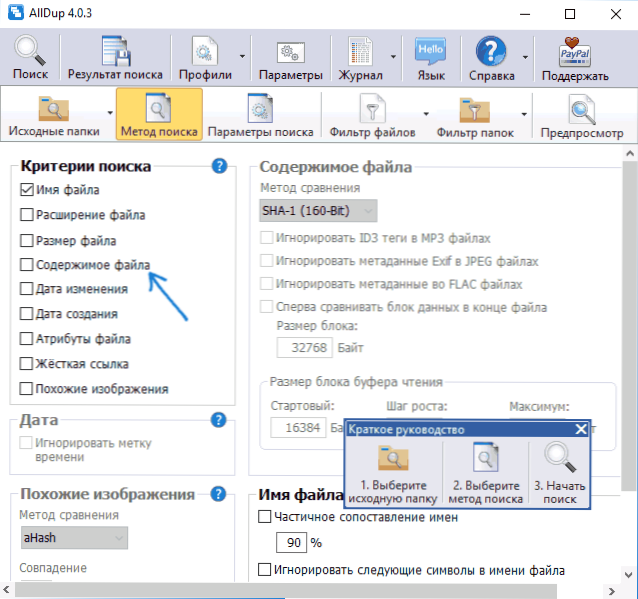
- 3044
- 340
- Leo Kub
У цій інструкції про кілька безкоштовних та простих способів знайти дублікати файлів на комп'ютері в Windows 10, 8 або 7 та видалити їх, якщо це необхідно. Перш за все, ми поговоримо про програми, які дозволяють шукати дублікати файлів, але якщо ви зацікавлені в способах цікавіших, на інструкції також впливає тема їх пошуку та видалення за допомогою Windows PowerShell.
Чому це може знадобитися? Майже будь -який користувач, який давно зберігає архіви фотографій, відео, музики та документів для дисків (це не має значення, внутрішні або зовнішні сховища), з величезною ймовірністю "дублікатів" тих самих файлів, які займають додаткове місце ввімкнено HDD SSD або інший привід.
Це не особливість Windows або системи зберігання, скоріше - особливості нас і результат значної кількості збережених даних. І може виявитися, що знайшовши та видаливши дублікати файлів, ви можете звільнити значне місце на диску, і це може бути корисним, особливо для SSD. См. Також: Як очистити диск непотрібних файлів.
ВАЖЛИВО: Я не рекомендую негайно на весь системний диск, позначте дублікат пошуку та видалення (особливо автоматичних), вкажіть у заданих програмах ваші папки користувачів. В іншому випадку існує значний ризик видалення необхідних системних файлів Windows, які потрібні в більш ніж одній копії.
Alldup - це потужна безкоштовна програма для пошуку дублікатів файлів
Безкоштовна програма ALLDUP доступна російською мовою і містить усі необхідні функції та налаштування, пов'язані з пошуком дублікатів файлів на дисках та в Windows 10 - XP (X86 та X64) папки.
Крім усього іншого, пошук підтримується на кількох дисках, всередині архівів, додавання файлів фільтрів (наприклад, якщо вам потрібно знайти лише дублікати фотографій чи музики або виключити файли та інші характеристики), зберегти профілі пошуку та його результати.
За замовчуванням у програмі порівняння файлів відбувається лише за їх іменами, що не дуже розумно: я рекомендую відразу після початку використання, щоб увімкнути пошук дублікатів лише за вмістом або принаймні за іменем та розміром файлу (Ці налаштування можна змінити в "методі пошуку").
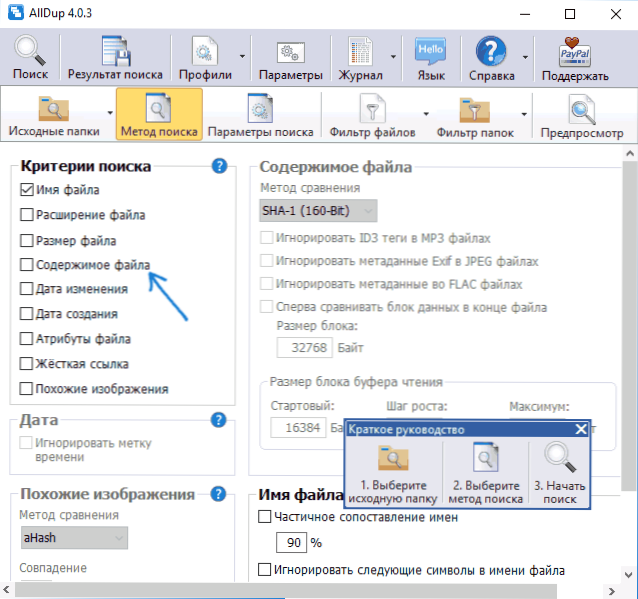
Під час пошуку вмісту файли в результатах пошуку сортуються за їх розміром, попереднє перегляд доступні для деяких типів файлів, наприклад, для фотографій. Щоб видалити непотрібні дублікати файлів з диска, позначте їх та натисніть кнопку вгорі вгорі у вікні програми (Менеджер файлів для операцій із вибраними файлами).
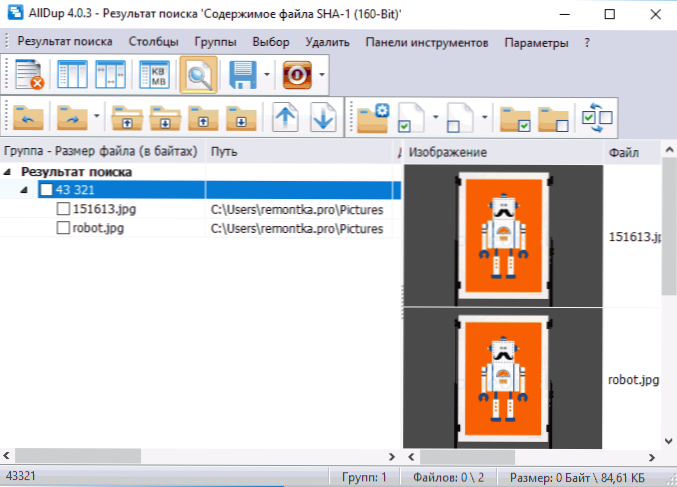
Виберіть, чи повністю їх видалити, чи перемістити їх до кошика. Допустимо не видаляти дублікатів, а їх перенесення в будь -яку окрему папку або перейменування.
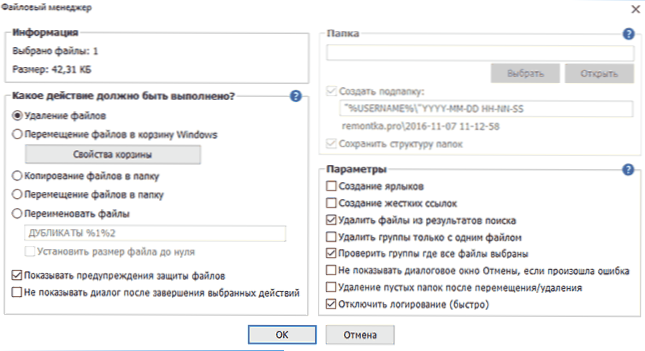
Підсумовуючи: Alldup - це функціональна та настроювана утиліта для швидкого та зручного пошуку дублікатів файлів на комп’ютері та подальших дій з ними, крім російської мови інтерфейсу та (на момент написання) чистого з будь -якого третього -вечірка.
Ви можете безкоштовно завантажити AllDUP з офіційного веб -сайту http: // www.Allsync.de/en_download_alldup.PHP (також є портативна версія, яка не потребує встановлення на комп’ютері).
Дупугуру
Програма Dupeguru - це ще одна чудова безкоштовна програма для пошуку дублікатів файлів на російській мові. На жаль, розробники нещодавно перестали оновлювати версію для Windows (але оновити Dupeguru для MacOS та Ubuntu Linux), однак, доступний на офіційному веб -сайті https: // dupeguru.Вольтайціідеї.NET/ версія для Windows 7 (внизу сторінки) чудово працює в Windows 10.
Все, що потрібно для використання програми, - це додати папки для пошуку дублікатів до списку та почати сканування. Після його завершення ви побачите список знайдених дублікатів файлів, їх місцезнаходження, розмірів та "відсотків", наскільки цей файл збігається з будь -яким іншим файлом (для будь -якого з цих значень ви можете сортувати список).

За бажанням ви можете зберегти цей список у файлі або позначити файли, які вам потрібно видалити, і зробити це в меню "Дія".
Наприклад, у моєму випадку одна з нещодавно перевірених програм, як виявилася, скопіювала свої встановлення у папку Windows і залишила там (1, 2), взявши мої дорогоцінні 200 Мб, той самий файл залишився в завантаженні папка.
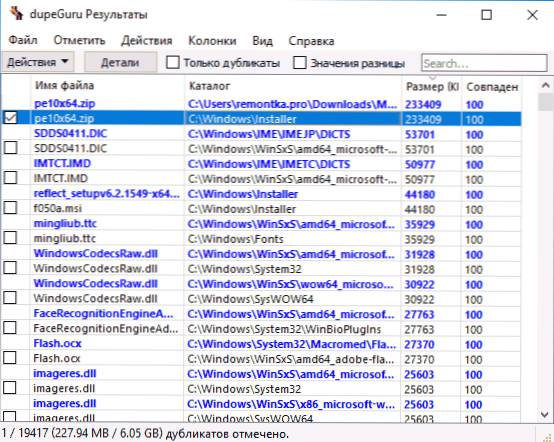
Як видно на скріншоті, позначка для вибору файлів має лише один із знайдених зразків (і ви можете його видалити) - тоді як у моєму випадку він є більш логічним, видаливши не з папки Windows (там, в теорія, файл може знадобитися), але з папки) завантаження. Якщо вам потрібно змінити вибір, позначте файли, які не потрібно видалити, а потім у меню клацання правою кнопкою миші - "Зробіть вибраний стандарт", то позначка для вибору зникне з поточних файлів та з’являться у своїх дублікатах.
Я думаю, з налаштуваннями та іншими пунктами меню Дупегуру, вам не буде складно розібратися: вони всі в російській мові і цілком зрозумілі. І сама програма шукає дублікатів швидко та надійно (головне - не видаляти жодних системних файлів).
Дублікат очищувача безкоштовно
Програма для пошуку дублікатів файлів на дублікаті Free Clear Free - це ще одне досить гарне рішення, особливо для користувачів -початківців (на мою думку, цей варіант простіший). Незважаючи на те, що він відносно ненав'язливо пропонує придбати професійну версію та обмежує деякі функції, зокрема, пошук лише однакових фотографій та зображень (але фільтри доступні для розширень, що дозволяє шукати лише для фотографій, це можливо шукати лише ту саму музику).
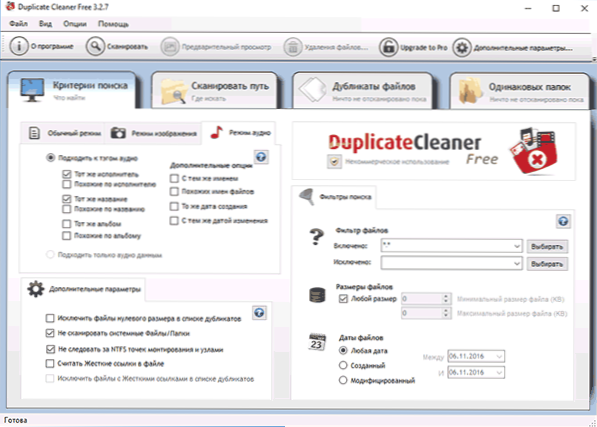
Як і попередні програми, дублікат Cleaner має російську мову інтерфейсу, але деякі елементи, мабуть, перекладалися за допомогою машинного перекладу. Тим не менш, майже все буде зрозуміло, і, як було сказано вище.
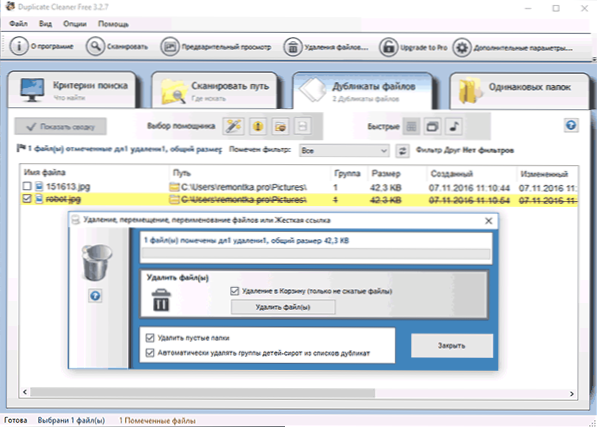
Ви можете завантажити безкоштовний дублікат очищувача безкоштовно з офіційного веб -сайту https: // www.DigitalVolcano.Співпраця.Великобританія/DCDownloads.HTML
Як знайти повторювані файли за допомогою Windows PowerShell
За бажанням ви можете обійтися без третіх партій для пошуку та видалення дублікатів файлів. Нещодавно я писав про те, як обчислити файл файлу (сума управління) у PowerShell, і однакова функція може бути використана для пошуку одних і тих же файлів на дисках або у папках.
У той же час ви можете знайти багато різних реалізацій сценаріїв Windows PowerShell, які дозволяють знайти дублюючі файли, ось кілька варіантів (я не спеціаліст у написанні таких програм):
- http: // n3wjack.NET/2015/04/06/Знайдена та де-дюпія-файл-файли--просто-Powershell/
- https: // gist.гітб.Com/jstangrome/2288218
- http: // www.Erickscottjohnson.Com/blog-examples/пошук-дюпізовані файли-з-павершелл
Нижче на скріншоті - приклад використання трохи модифікованого (щоб він не видаляв дублікати файлів, а відображати їх список) першого сценарію в папці зображення (де два однакові зображення однакові - однакові, що AllDup знайдена програма).
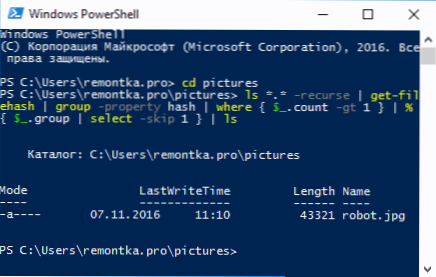
Якщо створення для вас сценарії PowerShell - це знайома річ, то я думаю.
додаткова інформація
Окрім вищезазначених програм для пошуку дублюючих файлів, існує багато інших утиліт, багато з них не є безкоштовними або обмежують функції перед реєстрацією. Крім того, під час написання цього огляду були фіктивні програми (які роблять вигляд, що вони шукають дублікатів, і насправді вони пропонують встановити або придбати "головний" товар) у досить відомих розробників, які чують усі.
На мою думку, вільно розповсюджені утиліти для пошуку дублікатів, особливо перших двох з цього огляду, є більш ніж достатніми для будь -яких дій для пошуку одних і тих же файлів, включаючи музику, фотографії та зображення, документи.
Якщо дані варіанти вам здавалися недостатніми, під час завантаження інших програм, які ви знайшли (а також перераховані мною), будьте обережні під час встановлення (щоб уникнути встановлення потенційно небажаних), і ще краще - перевірте завантажені програми за допомогою Virustotal.Com.

